In diesem kurzen Beitrag möchte ich dir zeigen, wie du einen Shelly 1 in der Shelly App aus dem Google Play Store einrichtest.

Den Shelly 1 habe ich dir bereits im ersten Beitrag Shelly 1 #1 – einrichten und Betrieb an einer Steckdose vorgestellt, musste aber feststellen, dass der Abschnitt mit der Einrichtung doch zu kurz geworden ist und möchte dieses hier nun nachholen.
Sicherheitsvorschriften
Der Shelly wird in diesem Beitrag am Stromnetz von 230V angeschlossen, wenn du dieses nachbauen möchtest, solltest du die 5 Sicherheitsregeln im Umgang mit Strom beachten!
- Freischalten,
- gegen Wiedereinschalten sichern,
- Spannungsfreiheit feststellen,
- Erden & Kurzschließen,
- Benachbarte unter Spannung stehende Bauteile abschranken oder abdecken
Die Spannungsfreiheit kannst du recht einfach mit einem berührungslosen Spannungsprüfer feststellen. Dieses, wie ich finde, nützliche Werkzeug kannst du günstig über ebay.de schon ab 16 €* erstehen. Jedoch wird die Spannungsfreiheit nur mit einem zweipoligen Prüfgerät* sichergestellt! Alles andere gilt nicht als sicher!
Hinweis von mir: Die mit einem Sternchen (*) markierten Links sind Affiliate-Links. Wenn du über diese Links einkaufst, erhalte ich eine kleine Provision, die dazu beiträgt, diesen Blog zu unterstützen. Der Preis für dich bleibt dabei unverändert. Vielen Dank für deine Unterstützung!
Download und einrichten der Shelly App
Im ersten Schritt laden wir die App aus dem Google Play Store herunter. Wie dieses gemacht wird, habe ich dir bereits im nachfolgenden YouTube Video gezeigt.
Einbinden des Shellys in das lokale Wi-Fi Netzwerk
Wenn der Shelly neu und somit unkonfiguriert ist, muss dieser zunächst in das lokale Wi-Fi Netzwerk eingebunden werden. Als Erstes wird dieser mit Strom versorgt und baut dann ein eigenes Wi-Fi Netzwerk auf, in welches wir uns zbsp. mit dem Handy / Tablet verbinden können.
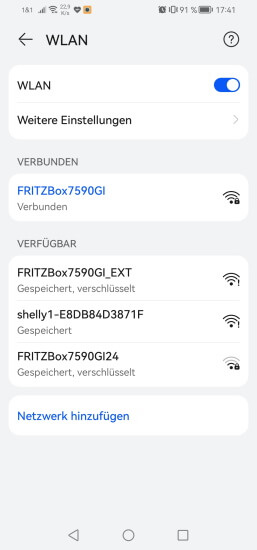

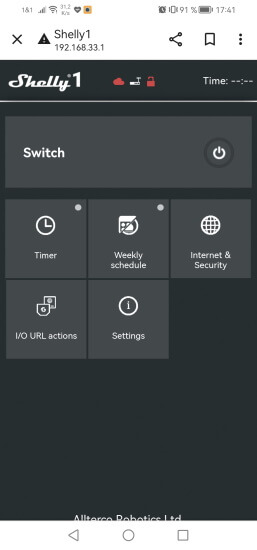
Das Wi-Fi Netzwerk ist nicht gesichert und man kann sich einfach mit diesem verbinden und im Browser die IP-Adresse 192.168.33.1 eingeben.
Es wird dann eine Seite angezeigt, auf welcher wir den Shelly bereits über eine Schaltfläche steuern können (aktivieren / deaktivieren des Relais).

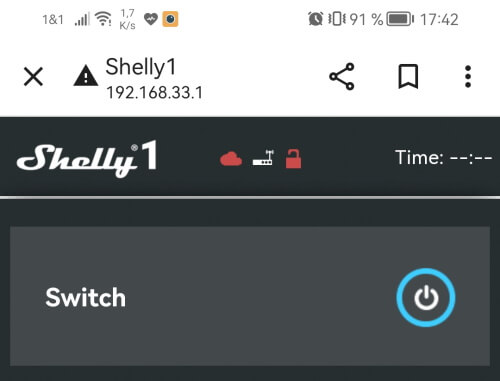
Jedoch möchten wir diesen ja in unsere App einrichten müssen somit im nächsten Schritt diesen in unser lokales, stehendes Wi-Fi Netzwerk einbinden.
Dazu navigieren wir auf der Seite zum Punkt “Internet & Security” und klappen dort den Punkt “WIFI MODE – CLIENT” auf. Hier setzen wir zunächst den Haken bei “Connect the Shelly device to an existing WiFi Netzwork” und geben dann die SSID sowie das Passwort des Wi-Fi Netzwerkes ein und speichern dieses mit der Schaltfläche “SAVE”.
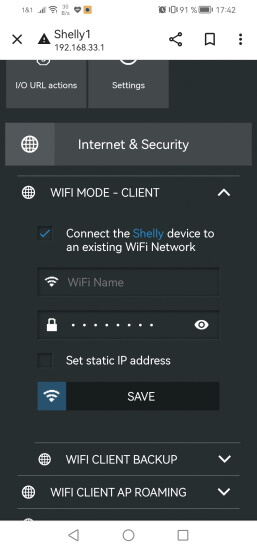
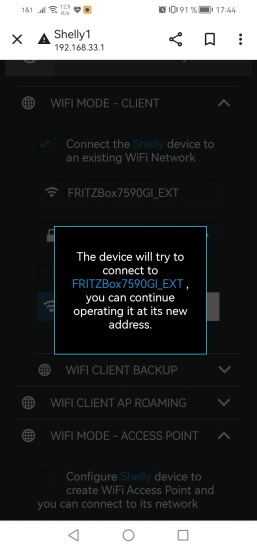
Nachdem du die Schaltfläche “SAVE” betätigt hast, verbindet sich dieser mit dem Netzwerk und du kannst diesen dann aus deinem lokalen Netzwerk erreichen. Die IP-Adresse kannst du dann aus dem Dashboard deines Routers ablesen.
Einrichten eines Raumes für den Shelly
Damit wir dem Shelly in der späteren Konfiguration einen Raum zuweisen können, müssen wir zunächst einen erstellen. Dieses geht recht einfach
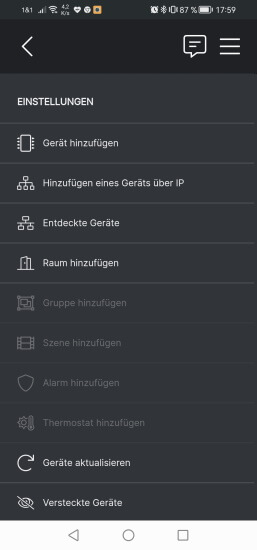

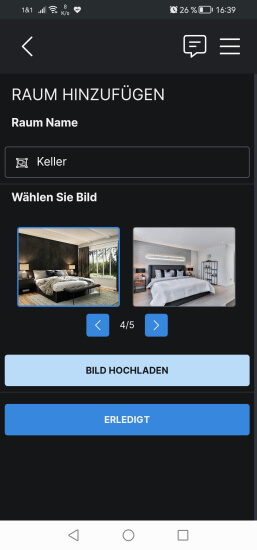
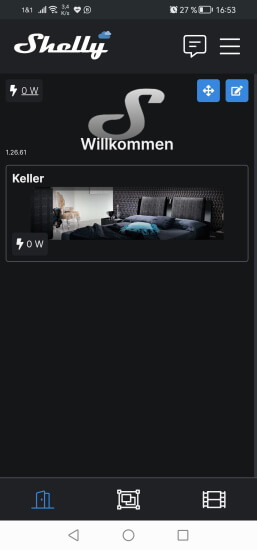
löschen eines erstellten Raumes in der Shelly App
Wenn du einen Raum löschen möchtest, dann musst du in der Übersicht der Räume auf den blauen Stift klicken und kannst dann auf das Mülleimer Symbol am betreffenden Raum klicken.
Es erfolgt dann eine Abfrage, ob du diesen Raum wirklich löschen möchtest.
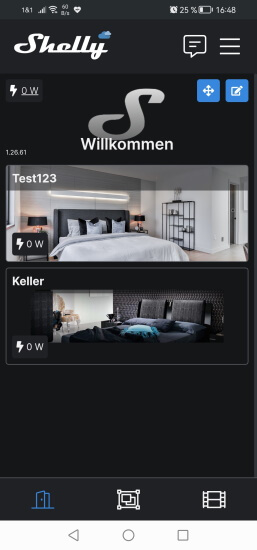
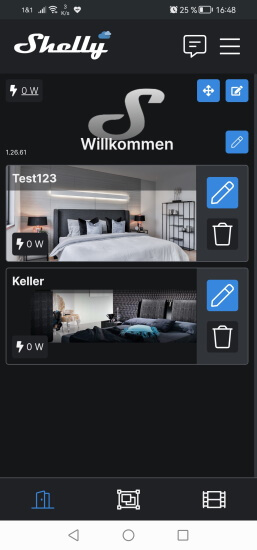
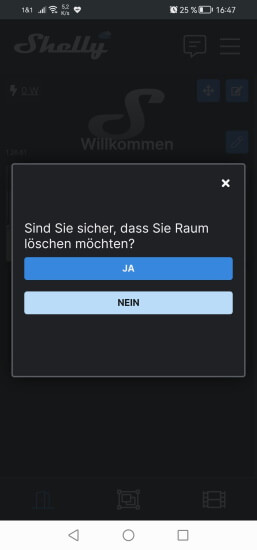
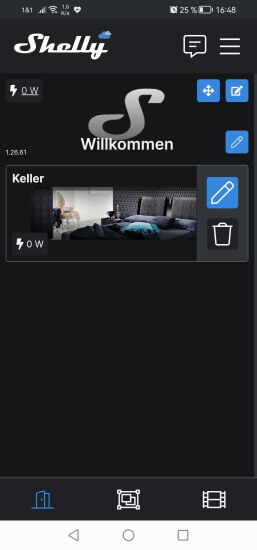
Einrichten eines Shellys in der App
Wenn die App auf dem Handy installiert wurde, dann kann der Shelly über zwei Arten hinzugefügt werden. Zum einen kannst du diesen suchen lassen, oder wenn du die IP-Adresse kennst, diese eingeben und hinzufügen.
In meinem Fall hatte die Suche nach dem Shelly aus der App zu keinem positiven Ergebnis geführt und ich habe diesen über die IP-Adresse hinzugefügt, was sehr schnell zum Erfolg führte.
Wenn du die IP-Adresse eingibst, dann wird dir das Gerät sowie ein paar zusätzliche Informationen zu diesem angezeigt. Wenn wir nun auf die Schaltfläche “GERÄT HINZUFÜGEN” klicken, gelangen wir zum nächsten Schritt, wo wir dem Gerät einen Namen geben sowie einen Raum zuweisen. Des Weiteren können wir noch ein Bild zuweisen, am Schluss betätigen wir hier die Schaltfläche “ERLEDIGT” und der Shelly ist in unserer App eingerichtet.
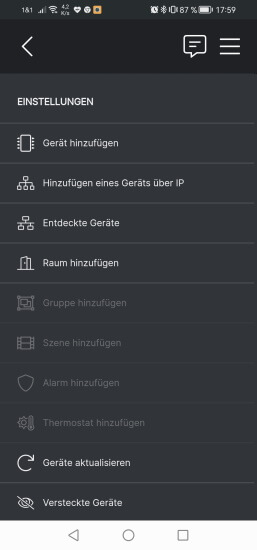
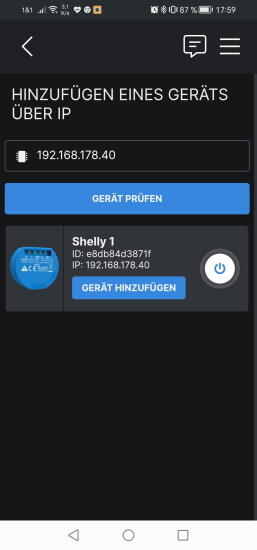
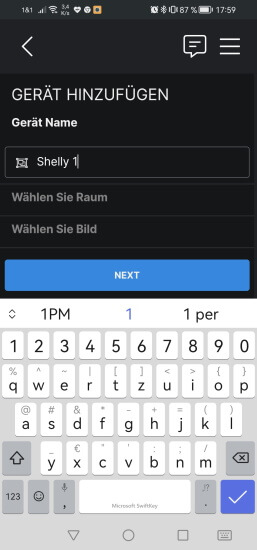
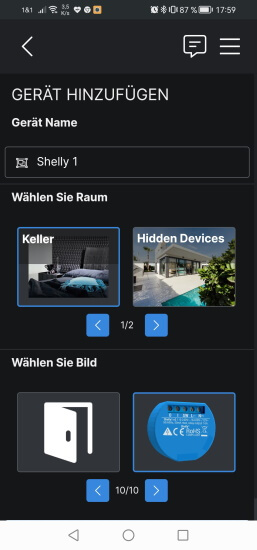
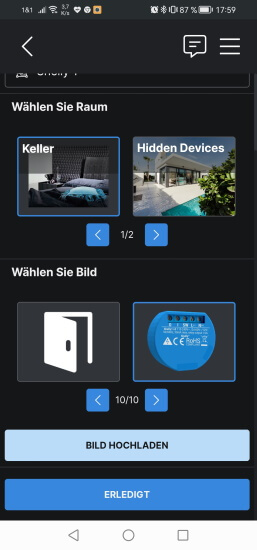
Schalten des Shellys per App
Nachdem der Shelly soeben in der App eingerichtet wurde, können wir diesen über eine Schaltfläche aktivieren / deaktivieren.
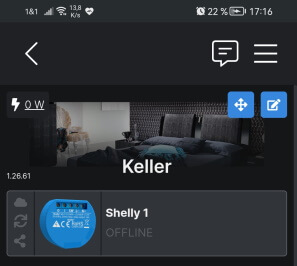
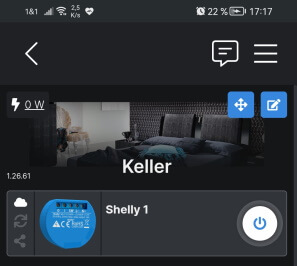
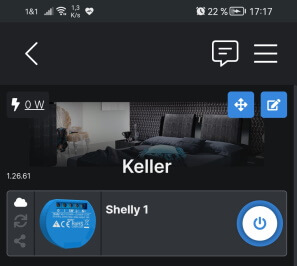
Man hört auch ein leises Klicken des Shellys bzw. des verbauten Relais, wenn man den Schalter betätigt.
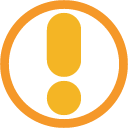
Super Erklärung!
Jetzt bin ich allerdings noch auf der Suche nach den konkrten Einstellungen des shelly1 plus als Taster für ein Garagentor. Stromanschluss und den Tasteranschluss haben wir hinbekommen, leider funktioniert der paralell angeschlossene Wandtaster seither nicht mehr, ein Erklärung hierfür habe ih nicht gefunden. Shelly läuft mit den 24Volt vom Antrieb. Taster paralell auf I und O.
Der Fehler kann jetzt eigentlich nur in den Einstellungen der App liegen, die App funktioniert sogar über Apple Carplay. Erklärungen zu den einzelnenPunkten in der App habe ich leider kein gefunden.